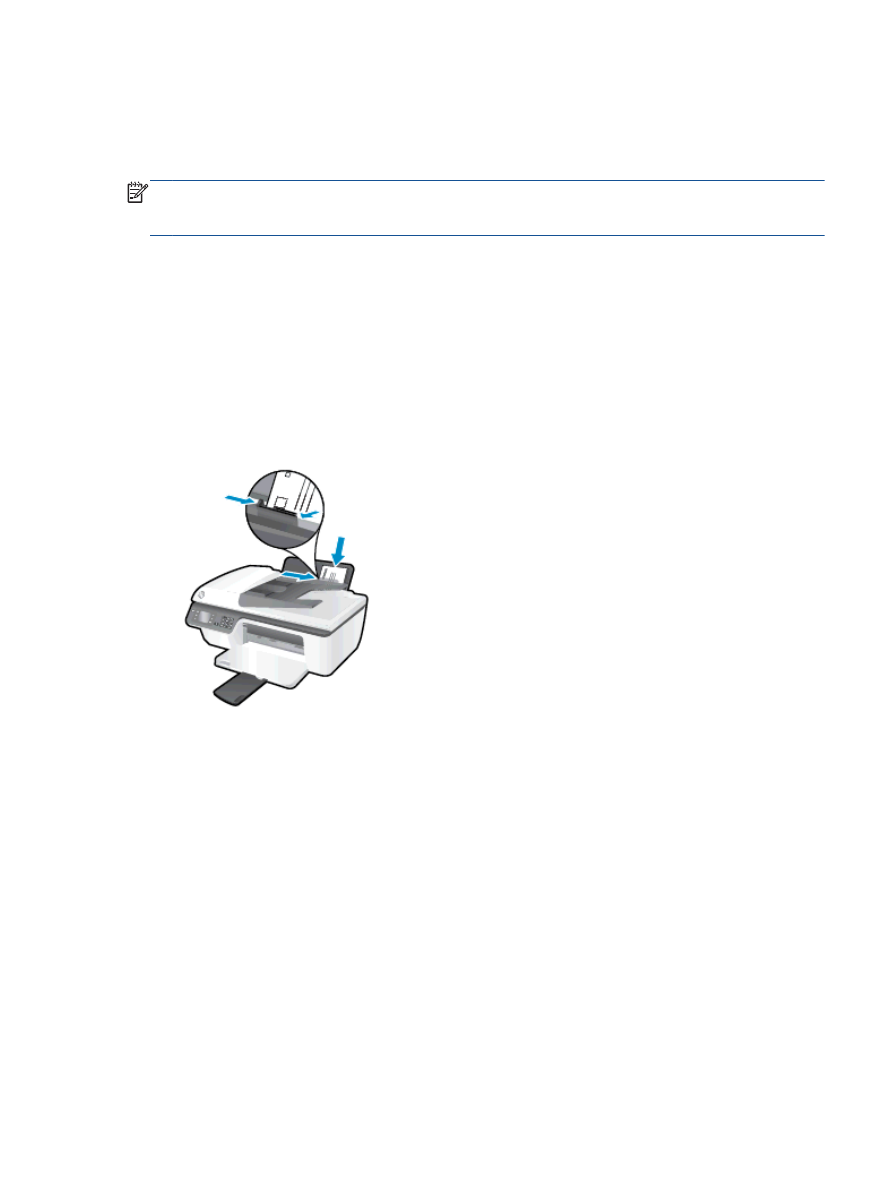
Štampanje koverata
U ulazno ležište proizvoda HP Officejet 2620 series možete ubaciti nekoliko koverata. Nemojte
koristiti masne ili reljefne koverte, kao ni koverte sa kopčama ili prozorčićima.
NAPOMENA:
Detalje o načinu oblikovanja teksta za štampanje na kovertama potražite u
datotekama pomoći u aplikaciji za obradu reči. Da biste postigli najbolje rezultate, uzmite u obzir
korišćenje nalepnice za povratnu adresu na kovertama.
Ubacivanje koverata
1.
Uverite se da je izlazno ležište otvoreno.
2.
Podignite štitnik ulaznog ležišta i prevucite vođicu za širinu papira potpuno levo.
3.
Postavite koverte na desnu stranu ulaznog ležišta. Strana na kojoj se štampa trebalo bi da bude
okrenuta nagore.
4.
Gurnite koverte u štampač dok se ne zaustave.
5.
Podignite štitnik ulaznog ležišta i prevucite vođicu za širinu papira čvrsto uz ivicu koverata.
Štampanje koverte
1.
U meniju File (Datoteka) u softveru odaberite stavku Print (Odštampaj).
2.
Proverite da li je štampač izabran.
3.
Kliknite na dugme koje otvara dijalog Properties (Svojstva).
U zavisnosti od softverske aplikacije ovo dugme će se zvati Properties (Svojstva), Options
(Opcije), Printer Setup, (Podešavanje štampača), Printer Properties (Svojstva štampača), Printer
(Štampač) ili Preferences (Željene opcije).
4.
Izaberite odgovarajuće opcije.
●
Na kartici Layout (Raspored) izaberite položaj Portrait (Uspravno) ili Landscape (Položeno).
●
Na kartici Paper/Quality (Papir/kvalitet), sa padajuće liste Media (Medijum) izaberite
odgovarajući tip papira i kvalitet štampanja.
●
Kliknite na dugme Advanced (Više opcija) da biste izabrali odgovarajuću veličinu papira za
kovertu sa padajuće liste Paper Size (Veličina papira).
SRWW
Štampanje koverata 11
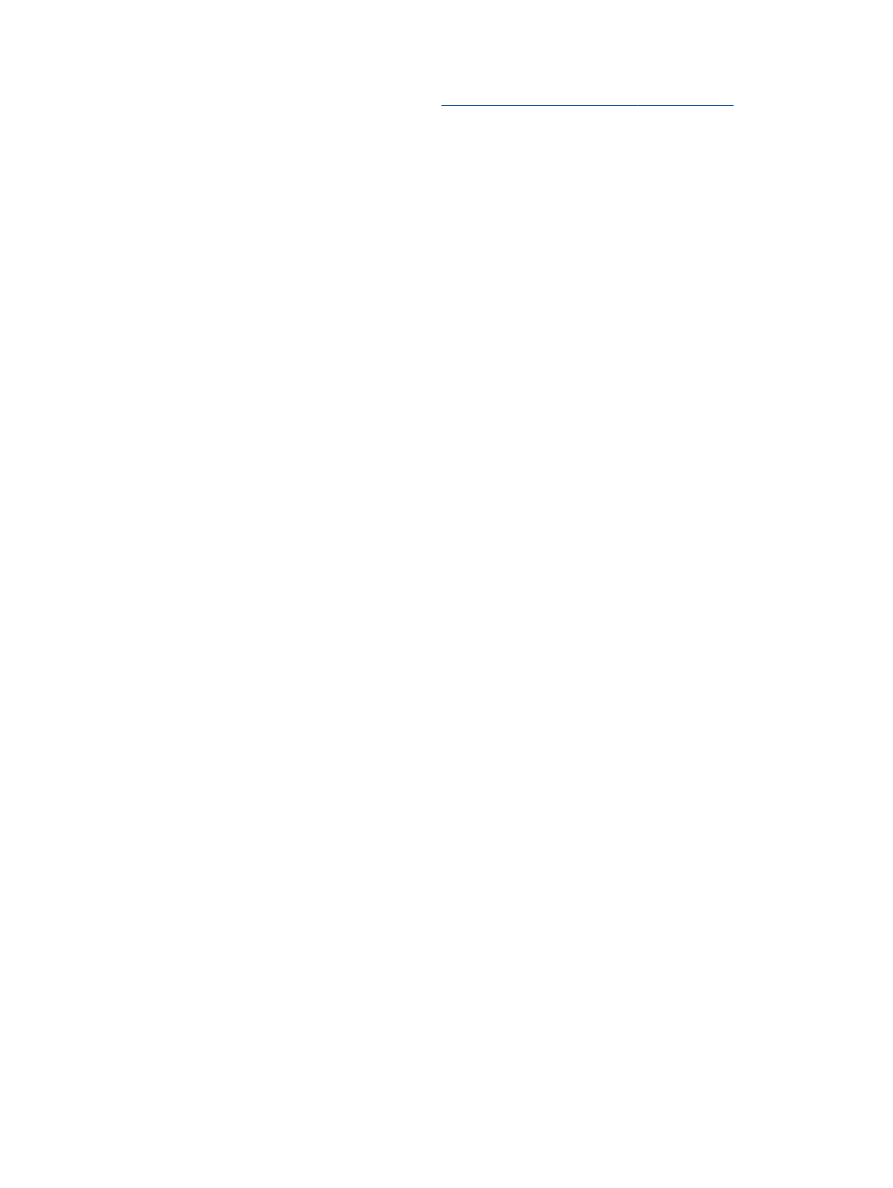
Više opcija štampanja potražite u članku
Saveti za uspešno štampanje na stranici 15
.
5.
Kliknite na dugme OK (U redu), a zatim u dijalogu Print (Štampanje) kliknite na dugme Print
(Odštampaj) ili OK (U redu).
12 Poglavlje 3 Štampanje
SRWW